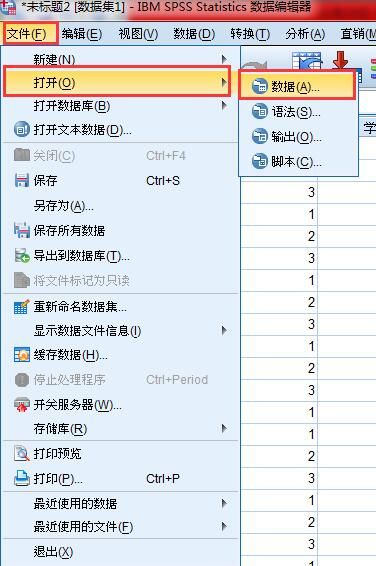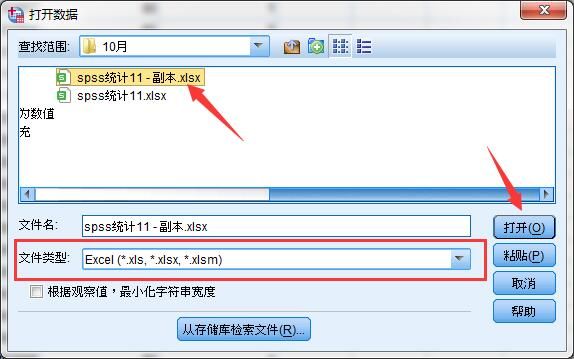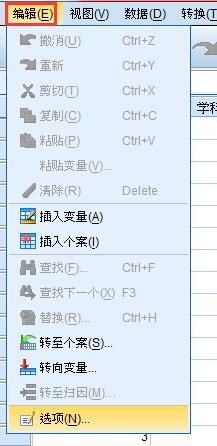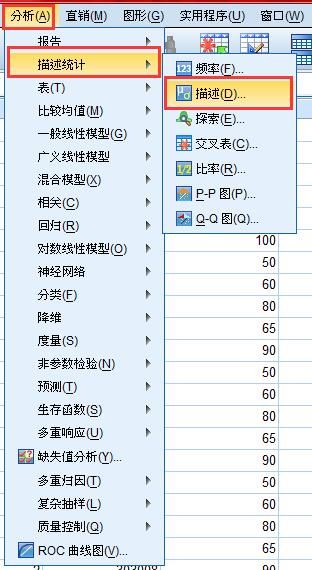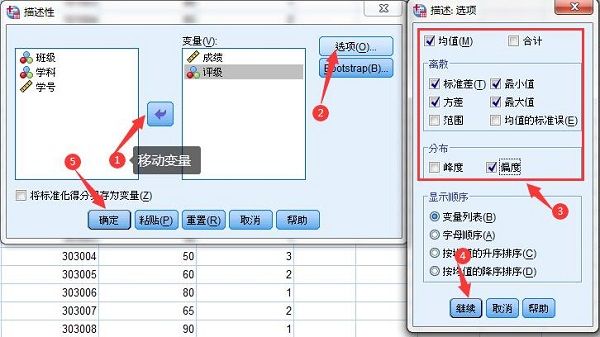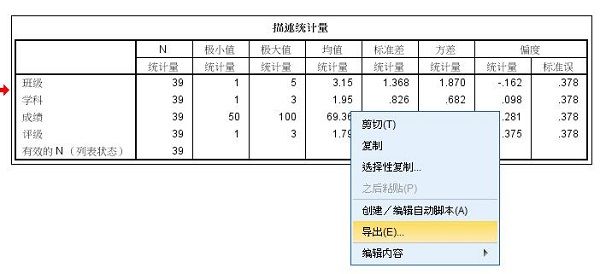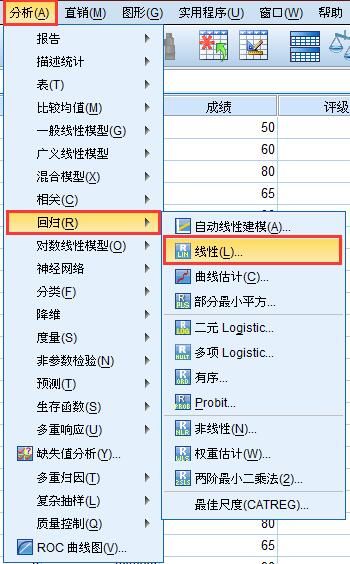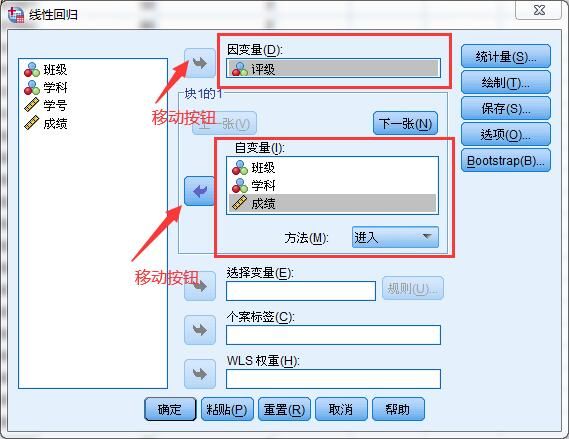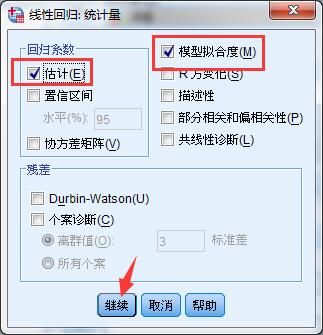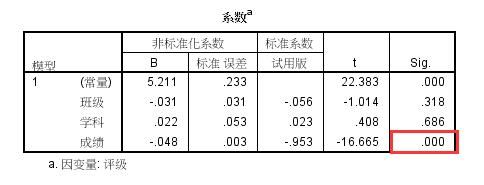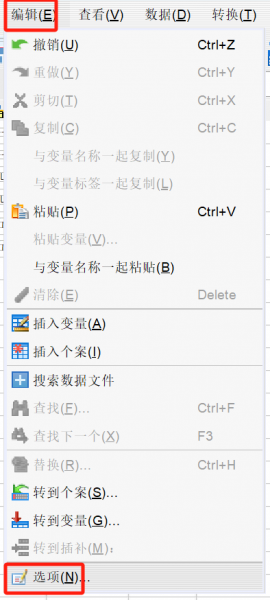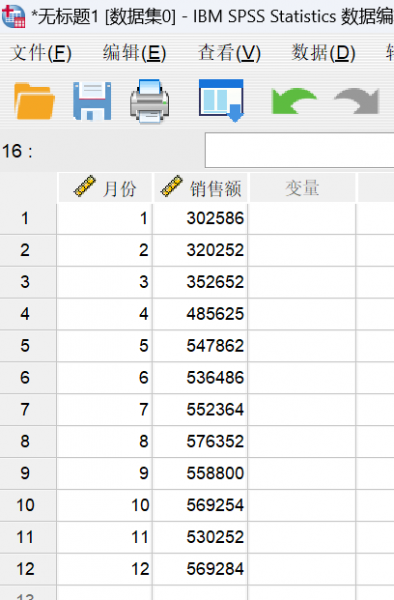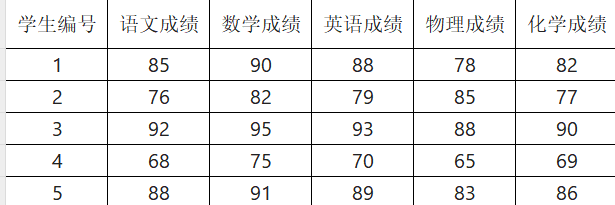- 首页
- 产品
- 下载
-
帮助中心
SPSS数据分析后怎么得到图表 SPSS数据分析后的结果怎么看
发布时间:2023-02-14 13: 41: 34
品牌型号:联想
系统:win7 64位旗舰版
软件版本:IBM SPSS Statistics 29
在SPSS数据统计软件中,用户是可以根据需求对数据统计分析结果的格式进行设置,可以是表格文件,也可以是图表格式,一般用户为了方便查看数据统计分析结果,会选择图表格式,接下来就和大家具体讲解,SPSS数据分析后怎么得到图表,SPSS数据分析后的结果怎么看。
一、SPSS数据分析后怎么得到图表
小伙伴们之所以喜欢将数据分析结果设置为图表格式,主要是因为图表格式表达的更为直接,下面介绍一下具体操作步骤。
1.启动SPSS数据统计软件,在菜单栏中点击“文件”中“打开”选项下的“数据”。
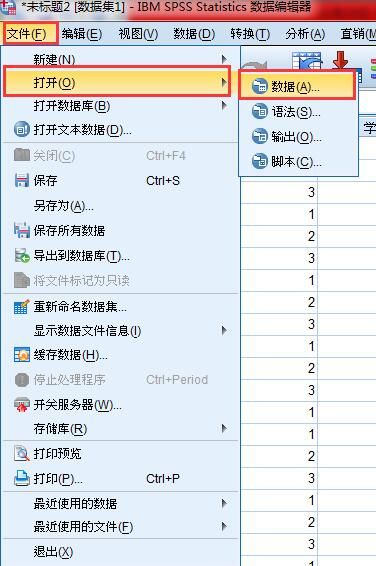
图1:打开数据文件 2.在弹出的“打开数据”窗口,将文件类型选择为“Excel”,并通过查找范围查找到数据资料文件,选中数据资料文件,点击“打开”按钮,将数据资料导入到软件中。
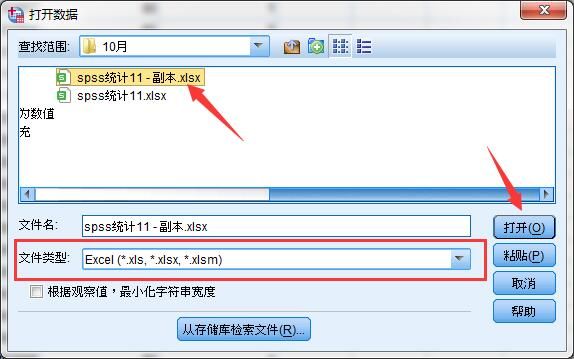
图2:数据资料导入 3.在菜单栏中点击“编辑”菜单下的“选项”,打开选项设置界面。
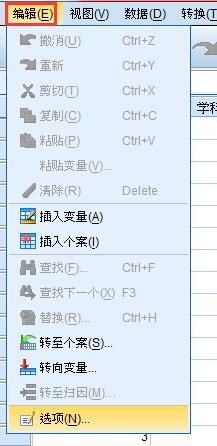
图3:编辑选项 4.在“选项”窗口,点击“枢轴表”,进入枢轴表页面,在表格外观项目下选择一个图表样式,选择完成后,可以在样本项目中进行预览,选择完成后点击“应用”按钮,再点击“确定”按钮即可,下面将对一组数据进行描述统计分析,查看输出结果是否显示的是图表格式。

图4:“选项”窗口 5.在菜单栏点击“分析”菜单栏中“描述统计”下的“描述”选项,打开描述分析设置页面。
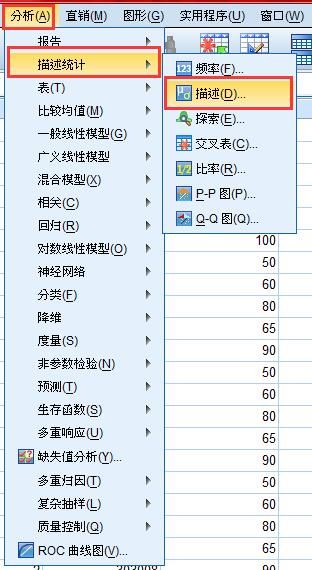
图5:描述统计 6.在“描述性”窗口,将左侧的变量通过箭头按钮移动到“变量”框内,点击“选项”按钮,在“描述:选项”窗口,勾选中“均值”、“标准差”、“最小/最大值”、“方差”、“偏差”,点击“继续”按钮,返回“描述性”窗口,点击“确定”按钮。
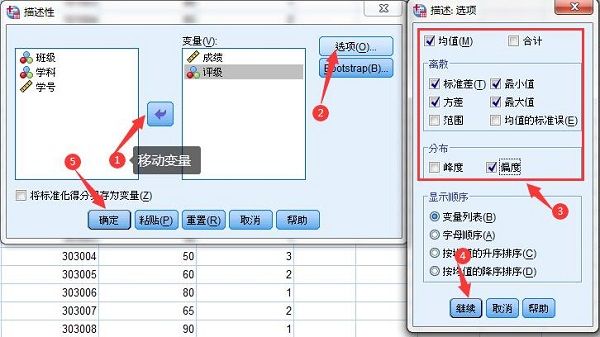
图6:描述统计分析设置 7.在分析结果输出窗口,可以看到显示结果是以图表格式显示的,选中图表鼠标右键选择“导出”,可以直接将图表结果导出为文档格式,查看起来非常的便利。
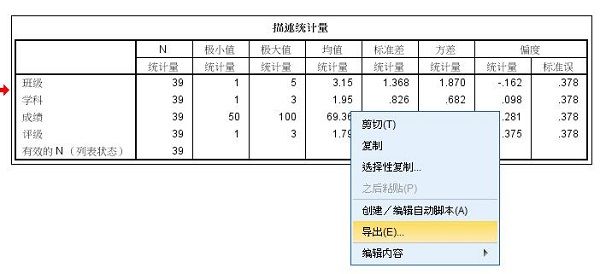
图7:分析结果图表 二、SPSS数据分析后的结果怎么看
使用SPSS进行数据统计分析的目的是通过对数据统计分析结果解读后,根据结论进行下一步工作或者完成研究验证,那么SPSS数据分析结果怎么看呢?下面就以线性回归为例给大家具体讲解。
1.在SPSS菜单栏依次点击“分析”-“回归”-“线性”选项,打开线性回归设置窗口。
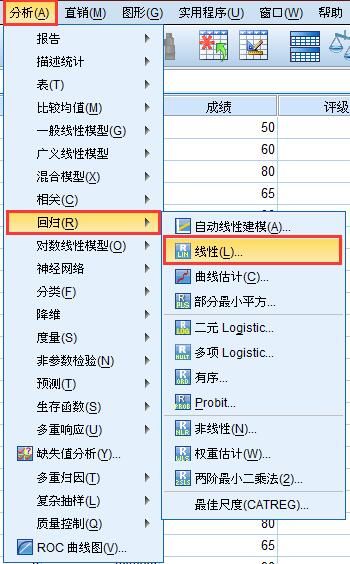
图8:线性回归 2.在“线性回归”窗口,分别将左侧的变量移动到右侧的“因变量”和“自变量”框内,方法选择“进入”。
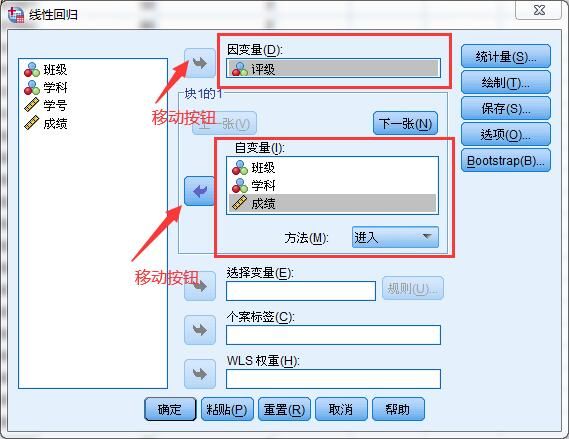
图9:线性回归变量设置 3.点击“统计量”按钮,在“线性回归:统计量”窗口勾选中“估计”和“模型似合度”选项,点击“继续”按钮,返回“线性回归”窗口,点击“确定”按钮。
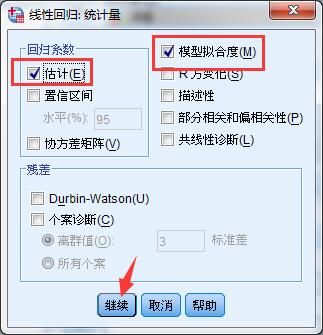
图10:统计量设置 4.在线性回归分析中如果自变量中的sig<0.05,则系数的检验效果显著,表明自变量可以影响到因变量,如下图所示,可以看到“成绩”变量的sig是0,这说明“成绩”变量可以影响到因变量,也就是“成绩”和因变量是有显著相关性的,有研究的价值。
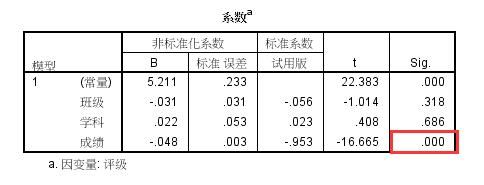
图11:线性回归结果分析 总结:以上就是SPSS数据分析后怎么得到图表,以及SPSS数据分析后的结果怎么看的全部内容。本文不仅给大家介绍了如何将分析结果显示设置为图表格式,还给大家详细介绍了如何对线性回归结果进行分析,希望通过上文所述能够帮助到有需要的小伙伴。
作者:子楠
展开阅读全文
︾
标签:SPSS,IBM SPSS Statistics,SPSS教程
读者也访问过这里:热门文章SPSS数据分析显著性差异分析步骤 SPSS显著性差异分析结果怎么看数据的显著性差异分析主要有三种方法,分别是卡方检验、T检验和方差分析。这三种方法都有具体的数据要求:卡方检验是对多个类别的数据进行分析,T检验是对两组数据进行分析,方差分析是对多组数据进行检验。下面,小编具体说明一下SPSS数据分析显著性差异分析步骤,SPSS显著性差异分析结果怎么看。2022-01-07实践SPSS单因素方差分析之检验结果解读在《实践SPSS单因素方差分析之变量与检验方法设置》一文中,我们已经详细地演示了IBM SPSS Statistics单因素方差分析方法的变量选择以及相关的选项、对比设置。2021-01-11spss如何做显著性分析 spss显著性差异分析怎么标abc在统计分析中,显著性分析是分析相关因素之间是否存在显著影响关系的关键性指标,通过它可以说明分析结论是否由抽样误差引起还是实际相关的,可论证分析结果的准确性。下面大家一起来看看用spss如何做显著性分析,spss显著性差异分析怎么标abc。2022-03-14SPSS回归分析中的f值是什么 SPSS回归分析F值在什么范围合适回归分析中以R表示相关性程度的高低,以F评价回归分析是否有统计学的意义,使用IBM SPSS Statistics进行回归分析,可以非常快速的完成R,F的计算,并且给出回归曲线方程,那么,SPSS回归分析中f值是什么?SPSS回归分析F值在什么范围合适,本文结合实例向大家作简单的说明。2022-07-22SPSS多元logistic回归分析的使用技巧回归分析是数据处理中较为常用的一类方法,它可以找出数据变量之间的未知关系,得到较为符合变量关系的数学表达式,以帮助用户完成数据分析。2021-04-26SPSS相关性分析结果怎么看相关性分析是对变量或个案之间相关度的测量,在SPSS中可以选择三种方法来进行相关性分析:双变量、偏相关和距离。2021-04-23最新文章SPSS ROC阈值怎样确定 SPSS ROC阈值选择导致敏感度过低怎么办说到阈值分析,我们脑海中可能会想到常规的寻找阈值关键临界点的分析方式(例如在医学当中会通过阈值分析的方式来确定药物在病人体内生效的时间临界点)。但是在有些分析场景中,就需要用到ROC曲线作为阈值分析的工具,ROC曲线作为阈值分析中的一个重要工具,可以用来找到数据点位发生明显截断变化的临界点。下面以SPSS为例,给大家介绍SPSS ROC阈值怎样确定,SPSS ROC阈值选择导致敏感度过低怎么办。2025-12-17SPSS趋势卡方怎么做 SPSS趋势卡方检验怎么看正相关趋势卡方是SPSS中检验变量相关性的方法之一,当我们的分析数据中存在多个变量时,就可以使用趋势卡方来检验这些变量是否相互关联、相互影响。检验完毕后,我们也可以根据这些检验结果来选择更加合适的数据分析模型。今天我就以SPSS趋势卡方怎么做,SPSS趋势卡方检验怎么看正相关这两个问题为例,来向大家讲解一下趋势卡方的相关知识。2025-12-17SPSS如何计算线性回归 SPSS线性回归数据分析SPSS是一款功能十分强大的数据分析软件,它将原本复杂的数据分析工作变得简洁化,并通过友好的图像界面满足普罗大众的日常需求。而线性回归是SPSS中最核心的功能模块之一。今天我就以SPSS如何计算线性回归,SPSS线性回归数据分析这两个问题为例,来向大家讲解一下有关线性回归的知识。2025-12-17SPSS标准化残差怎么计算 SPSS标准化残差图怎么看回归分析是SPSS中的重量级分析模型,而其中的标准化残差则是用于观察变量与回归模型之间的适配程度。通过残差值,我们可以找到数据中隐藏的极端个案。在医药学、基因分析等领域,实验人员经常借助标准化残差来找寻诸多分析结果中的特殊个案或异变量,进而对这些特殊的案例进行深度研究。今天我就以SPSS标准化残差怎么计算,SPSS标准化残差图怎么看这两个问题为例,来向大家讲解一下有关标准化残差的相关知识。2025-12-17SPSS结果中显著性水平怎么看 SPSS输出查看器内容保存方式作为一款专业的数据分析软件,SPSS软件凭借着自身专业的功能与过硬的数据分析本领,受到了众多用户的青睐。而在使用SPSS的过程中,显著性分析是大家经常会遇到的问题。显著性分析的主要作用是帮助我们分析两组或者多组变量之间的显著性关系,在得到数据显著性分析的结果后,会需要把数据内容进行保存和留用。接下来给大家介绍SPSS结果中显著性水平怎么看,SPSS输出查看器内容保存方式的具体内容。2025-12-17如何将问卷星中的数据导入SPSS 如何对问卷星的数据进行SPSS分析如今无论是在职场还是大学校园,都经常会用到问卷调查。问卷调查可以帮我们快速收集用户数据,了解用户的需求、关注点,帮助我们从数据中分析出研究方向、需要如何改进。而问卷星是常用的用来收集用户问题的问卷调查软件之一。下面就来说说如何将问卷星中的数据导入SPSS,如何对问卷星的数据进行SPSS分析的相关内容。2025-12-17微信公众号
欢迎加入 SPSS 产品的大家庭,立即扫码关注,获取更多软件动态和资源福利。
读者也喜欢这些内容:
-
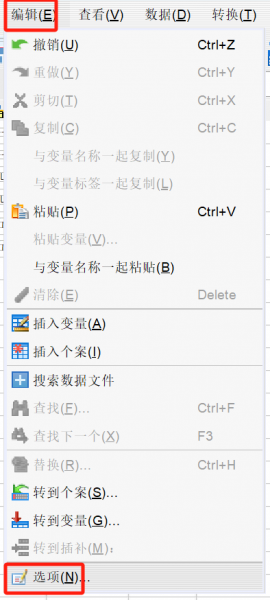
SPSS三线表包含什么 SPSS三线表导出方法
SPSS作为一款很好用的数据统计分析软件,除了可以帮助统计人员进行数据统计分析,还可以帮助小伙伴完成论文中的数据论证。在撰写论文的时候,数据表格会选择比较正规的三线表,所以在使用SPSS时候,需要直接输出三线表,下面给大家详细介绍有关SPSS三线表包含什么,SPSS三线表导出方法的相关内容。...
阅读全文 >
-
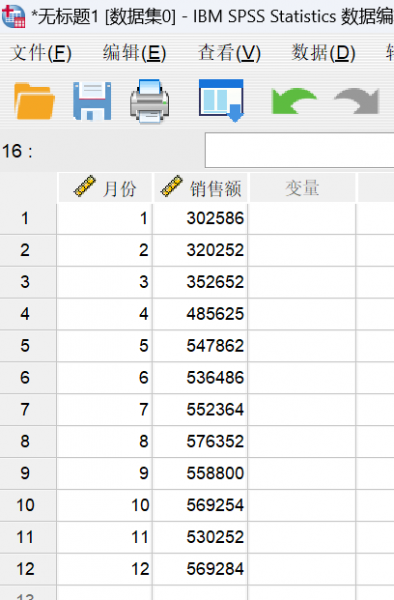
SPSS单样本t检验步骤 SPSS单样本t检验结果怎么看
单样本t检验是比较常用的一种数据统计分析方法,可以帮助分析单一数据和检验值之间是否存在显著性,有没有统计学意义,检验结果也是比较直观,可以直接给出结论。为了让小伙伴对单样本t检验有更深入的了解,下面通过SPSS给大家详细讲解,SPSS单样本t检验步骤,SPSS单样本t检验结果怎么看。...
阅读全文 >
-

SPSS数据清洗怎么操作 SPSS数据清洗异常值是多少
在进行数据统计分析时,往往需要对数据集进行数据清洗,这时候就可以借助SPSS数据统计分析软件。在SPSS中可以通过多种方法对数据集进行清洗,像是多重插补方法、平均值方法、替换法等等。接下来给大家详细讲解有关SPSS数据清洗怎么操作,SPSS数据清洗异常值是多少的相关内容。...
阅读全文 >
-
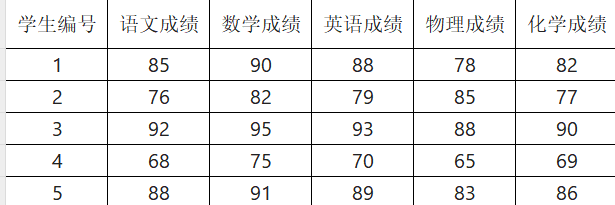
SPSS主成分分析怎么做 SPSS主成分分析结果解读
在实际工作当中,由于收集的变量之间存在比较强的相关关系,如果直接利用数据进行分析,会让模型变得复杂,甚至可能因为变量之间的多重共线性引起较大的误差;为此,我们可以通过主成分分析来进行操作,话不多说,接下来的内容来带大家了解SPSS主成分分析怎么做,SPSS主成分分析结果解读的方法。...
阅读全文 >
-